Hogyan lehet visszaállítani a törölt történelem Yandex Browser
Sajnos, sok felhasználó a böngésző szembesülnek kellemetlen helyzetet. Ez abból a tényből fakad, hogy a felhasználó, a baleset, ha tisztítás cache a böngésző. eltávolítja számára fontos információkat hozzá. Miután elolvasta a könyvet, a probléma akkor már nem kell félni.
Bár mi ad információt a példáját Yandex böngésző, de ugyanilyen fontos az egyéb böngészők. Ma megnézzük az alábbi kérdésekre:
- Hogyan lehet visszaállítani a történelem a beépített Windows-eszközök?
- Hogyan kell csinálni a segítségével harmadik féltől származó szoftvert?
Helyreállítása történelem beépített eszközök
Maga a böngésző nem célja a hasznosítás történetek közvetlenül. De, ha a Windows Rendszer-visszaállítás egészét, akkor lehetősége van arra, hogy hozzáférjen a Yandex távoli történelem.
Tekintsük a helyzetet, amelyben meg kell, hogy törölje a gyorsítótárat.
Hogy visszatérjen a történetet, akkor használja a beépített Windows segédprogram - „Rendszer-visszaállítás”.
Számos lehetőség a függvény meghívásával, de mi lesz a legegyszerűbb.
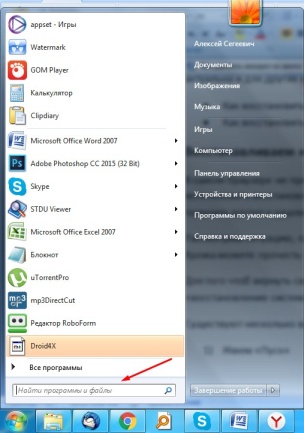
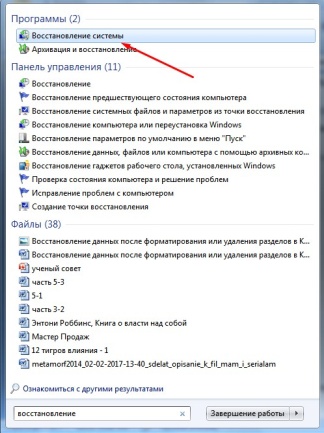
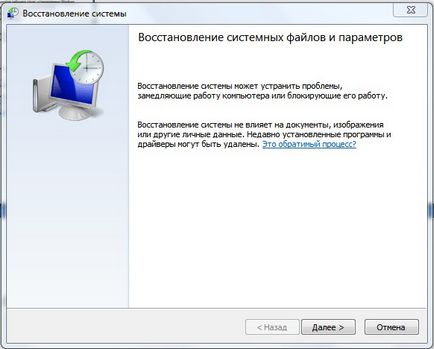
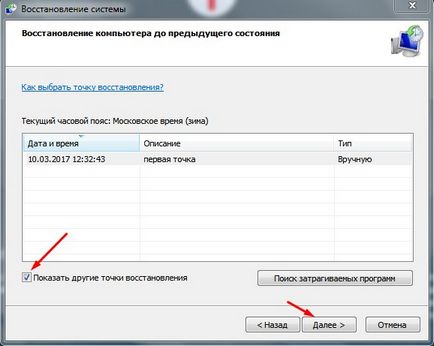
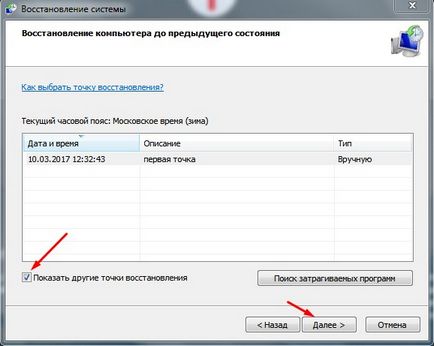
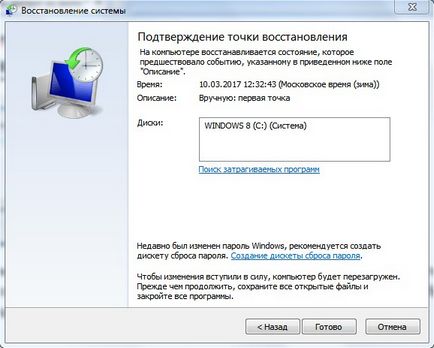
Ha a helyreállítás befejeződött - indítsa újra a számítógépet. Ha a művelet simán ment, az egész történet a távoli Yandex böngésző helyreáll.
Ez a módszer számos előnye és hátránya.
A feltétel nélküli előnyök közé tartozik:
- Az a lehetőség módszerrel nélkül harmadik féltől származó szoftvert;
- enyhíteni;
- Dolgozz különleges képességek nélkül.
- Az eljárás magába foglalja a hasznosítás és más programok (például, lehet hengerelt re driver telepítése);
- Nem mindig törölni a történelem Yandex aktív a számítógép rendszer-helyreállító.
Mivel a súlyos hiányosságokat az eljárás - kínálunk Önnek egy alternatív lehetőség, hogy újjáépítsék a gyorsítótárat.
Visszaállítása Side Story szoftver
Jelenleg több mint egy tucat minőségi programok, amelyek segítenek a helyreállítási véletlenül törölt adatokat. De a mi véleményünk szerint a legjobb program a maga nemében program Handy Recovery.
Először le kell tölteni a számítógépre, és telepíti azt. Úgy véljük, hogy ez a komplexitás nem lesz. Ezért, ha az algoritmus ezt a szoftvert.
- Nyisd Handy Recovery:
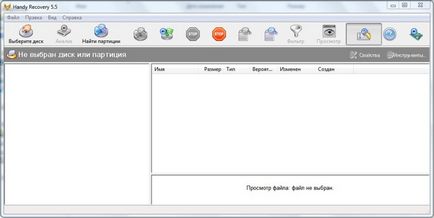
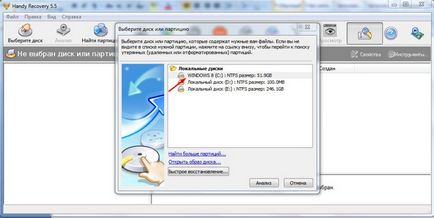
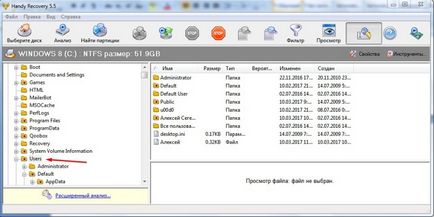
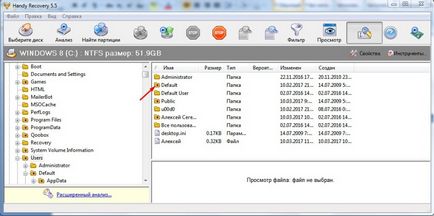
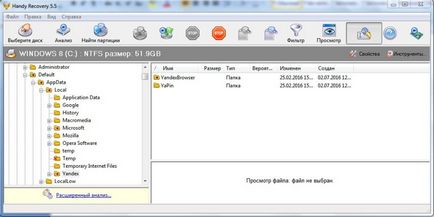
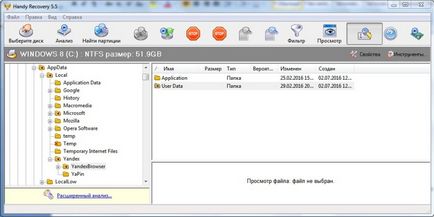
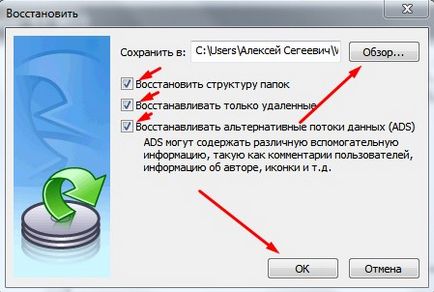
Ügyeljen arra, hogy az összes jelölőnégyzetet, és adja meg a könyvtárat, ahol tárolni a történelem fájlokat.
Elvégzése után ezt a feladatot, az előzmények helyreáll.
Felhívjuk figyelmét, hogy Handy Recovery program nem tudja megjeleníteni néhány mappát. Annak érdekében, hogy ez nem - tartalmazza a mappaopciók megmutatni a rejtett fájlokat. Ehhez:
- Menj a vezérlőpulton:
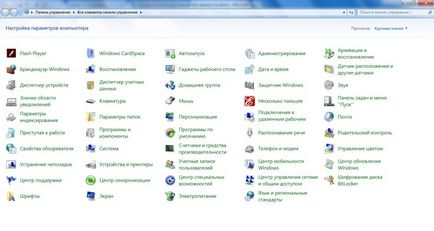
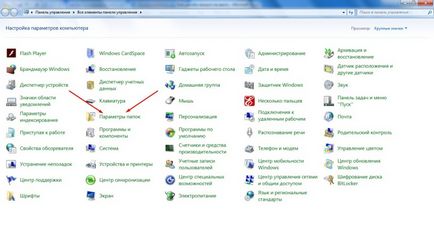
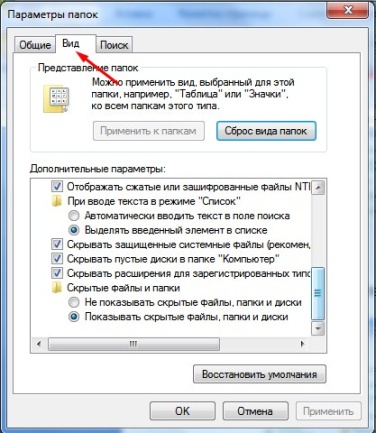
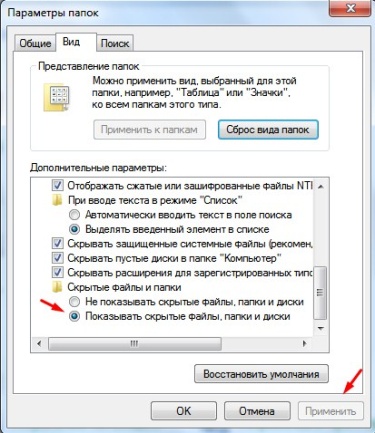
Most kattintson a „alkalmazni”, és lehet indítani Handy Recovery.
Reméljük, hogy az információ a kézikönyv segít helyreállítani a történelem.